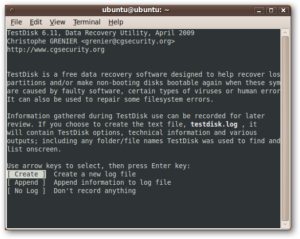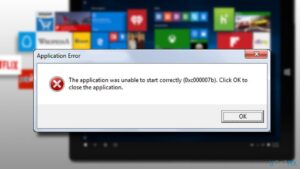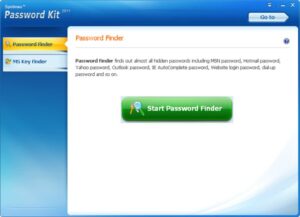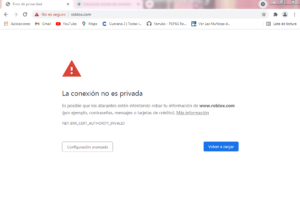Ahora que casi todo el mundo sabe cómo usar XP Recovery Console, el sistema operativo más nuevo de Microsoft no lo contiene. No se preocupe, tenemos un artículo detallado que lo guiará a través de cómo usar estas nuevas funciones de Vista.
El propósito de este artículo es enseñarle cómo realizar reparaciones de Vista si tiene problemas para iniciar o si no puede utilizar la opción de restauración del sistema de Vista. Hay dos formas de usar estas opciones y dependen de si tiene un disco de instalación de Windows Vista o si Vista estaba preinstalado en su sistema operativo, tendrá una imagen fantasma en su disco duro.
Si tiene el disco de reparación de Windows Vista: (Esta debería ser su copia de seguridad de Vista si hizo una)
TENGA EN CUENTA: Este CD de instalación de Vista se puede ejecutar desde Vista. Simplemente inserte el CD una vez que se cargue Vista y vaya a instalar, vaya> Instalar ahora> Actualizar.
1. Arranque con el disco de instalación de Vista.
2. Debería ver una pantalla que dice «Windows está cargando archivos».
3. Después de unos minutos, obtendrá una opción de idioma. Seleccione su idioma y haga clic en siguiente.
4. En la pantalla de instalación, seleccione «Reparar su computadora»
5. Windows encontrará su copia de Vista en la máquina.
6. Seleccione su copia de Vista y haga clic en Siguiente.
7. Ahora verá las siguientes opciones.
* Reparación de inicio: esto corrige automáticamente los problemas que impiden que Windows se inicie
* Restaurar sistema: esto restaurará Windows a un punto anterior en el tiempo
* Restauración completa de PC de Windows: esto restaurará por completo toda su PC (programas, configuraciones del sistema y archivos) a partir de una copia de seguridad que creó anteriormente (disponible solo en las ediciones Windows Vista Business, Enterprise y Ultimate)
* Herramienta de diagnóstico de memoria de Windows: verifica el hardware de memoria de su computadora en busca de errores
* Símbolo del sistema
8. Suponiendo que está usando esta opción porque no pudo iniciar Windows Vista, seleccione la opción Restaurar sistema y luego seleccione la fecha a la que desea volver. Si su sistema operativo funciona bien, aún puede usar la opción Reparación de inicio.
Versiones preinstaladas y OEM: (Consulte con su fabricante. Es posible que hayan reemplazado estas herramientas con las suyas.
1. Encienda su computadora y comience a presionar la tecla F8. Si ve el logotipo de Windows Vista, ha ido demasiado lejos y necesita reiniciar y volver a intentarlo.
2. Obtendrá una pantalla de opciones avanzadas. Selecciona la opción «Reparar tu computadora» y presiona Enter.
3. Seleccione su idioma y haga clic en siguiente.
4. Ingrese su nombre de usuario y contraseña, luego Siguiente.
5. Ahora deberían aparecer las opciones de recuperación.
6. En la mayoría de los casos, el problema se resolverá simplemente con Restaurar sistema para restablecer su computadora. Si no es así, pruebe la opción Reparación de inicio.